树莓派GPIO入门01-使用GPIO接口控制发光二极管闪烁
对象读者
我假设你的树莓派已经连上你家里的路由(有线无线都行)。并且你已经可以在另外一台设备(台式机,笔记本,手机,平板电脑都可以) 上通过SSH软件登陆到你的树莓派了。当然你也可以直接在树莓派上通过HDMI连接显示器,通过USB键盘鼠标直接进行操作。不管怎样,你可以启动树莓派并进入树莓派的linux命令行界面。
最终效果

硬件
- 树莓派一台。1代B,B+或者2015年刚出的2代都可以。我自己用的是2代,GPIO的管脚编号可能会稍微有些差异,相应的需要注意或修改的地方我会在文中说明。另外,今后教程的硬件部分不再特意提到树莓派了。
- LED发光管(可以理解成小灯泡)一只,什么颜色都可以,一般卖电子零件的商店肯定有卖。或者去淘宝买。几块钱就可以买到一把。
- 母头杜邦线两条,就是电线,带插头的是公头,带插座的是母头。我们这个实验用两端都是母头的杜邦线。

原理说明
LED灯有一长一短两根针脚,如果将较长的一根连上电源正极,较短的一根脸上电源负极造成电位差就可以点亮LED灯。
但如果两个针脚同时都是负极(低电平)或者都是正极(高电平)则不会产生电位差也就不会被点亮。
将较短的一根连上树莓派的GND(也就是负极)端,较长的一根不要直接连上树莓派的5V或者3.3V(两者都可理解为正极或高电平,以后统称高低电平,不再另行解释),而是连接到一个GPIO针脚上。
然后我们可以通过程序控制GPIO口的电位高低状态即可控制LED的亮(GPIO口设置为高电平)或灭(GPIO口设置为低电平)。
树莓派GPIO针脚说明(适合1代Mode B+或者2代Mode B)
先看一下实物图: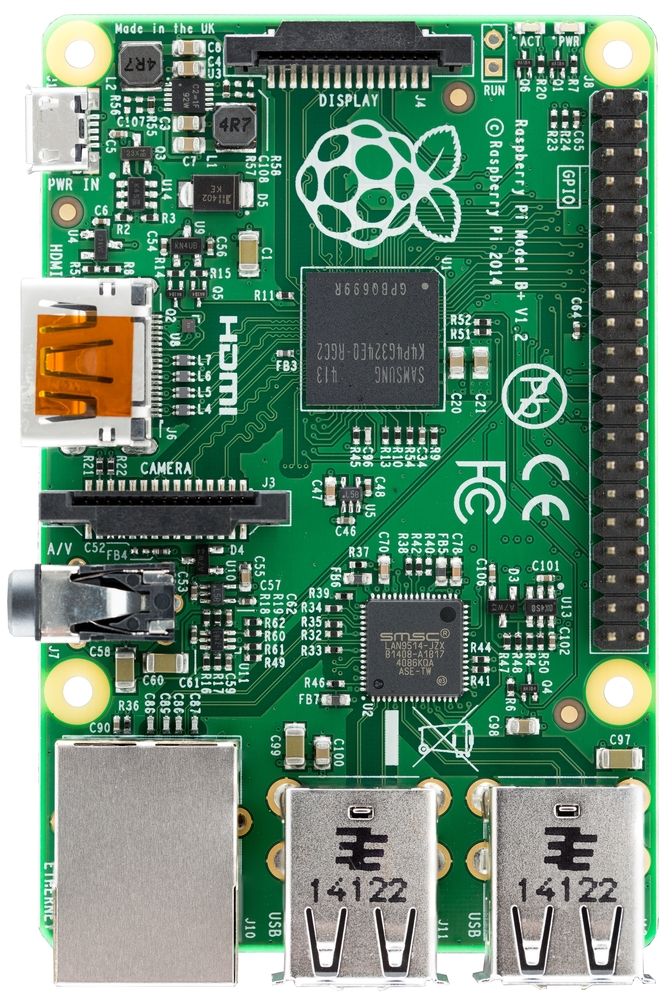
右上角有左右两排共40根针脚,并不是所有的针脚都是GPIO针脚。详情参考下图: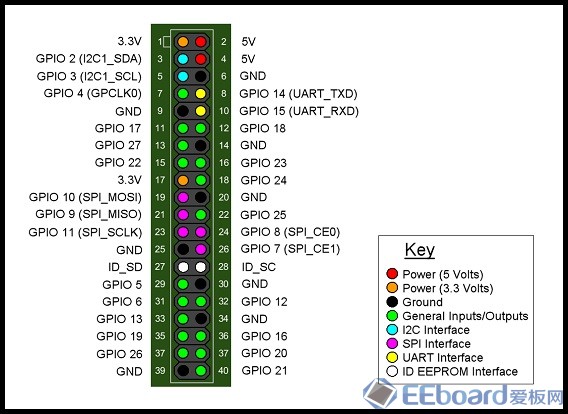
注意这两张图的上下左右顺序已经对齐了,实际连线的时候不要看错方向接错针脚。否则有损坏树莓派的可能。
硬件连接
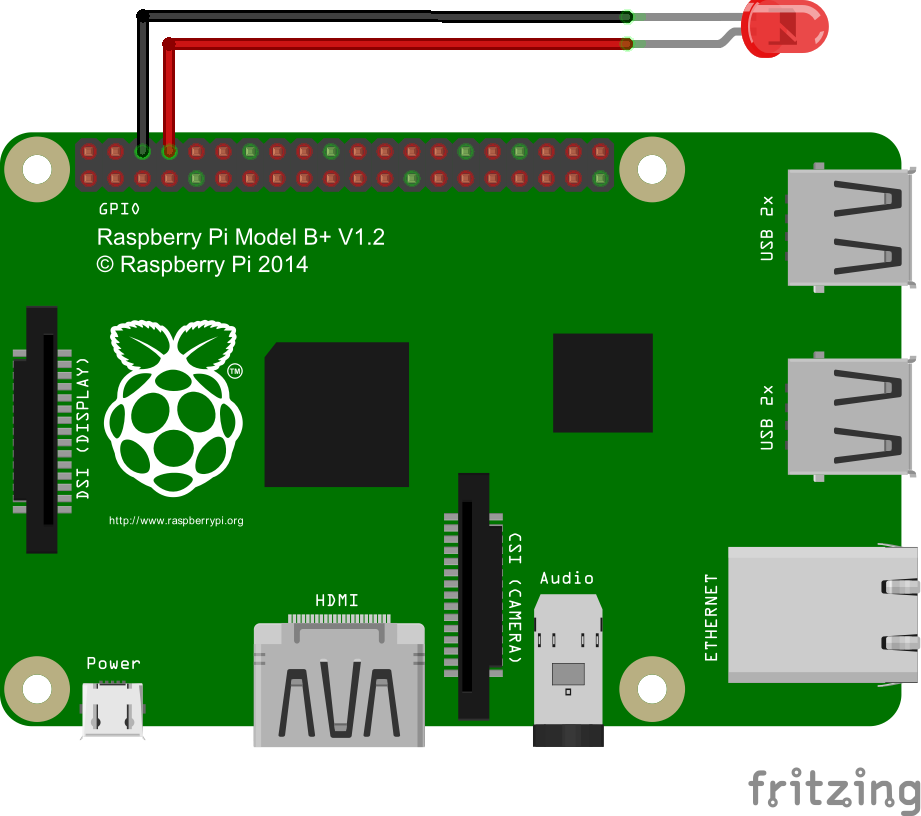
选择开发语言
控制GPIO口有很多方式,比如
- shell直接控制
- raspberry-gpio-python库(Python语言)
- wiringPi库(C语言)
- BCM2835 C Library(C语言)
我们采用易于开发的python脚本语言作为开发语言。
安装Python以及GPIO库
先安装python-dev,输入以下指令。
1
sudo apt-get install python-dev
安装RPi.GPIO,依次输入以下指令。特别说明,由于RPi.GPIO仍处于不断完善的过程中,推荐去官网下载最新代码。
1
2
3
4
5
6
7
8
9
10# 下载
$ wget http://raspberry-gpio-python.googlecode.com/files/RPi.GPIO-0.5.3a.tar.gz
# 有朋友反映上面这句执行不成功提示连接超时,原因是国内google被墙了
# 这里我提供我已经下载好的文件,下载链接在文章最后
# 解压缩
$ tar xvzf RPi.GPIO-0.5.3a.tar.gz
# 进入解压之后的目录
$ cd RPi.GPIO-0.5.3a
# 启动安装
$ sudo python setup.py install
写代码
代码里有详细的注释,代码很简单。1
2
3
4
5
6
7
8
9
10
11
12
13
14
15
16
17
18
19
20
21
22
23
24
25
26#!/usr/bin/env python
# encoding: utf-8
import RPi.GPIO
import time
# 指定GPIO口的选定模式为GPIO引脚编号模式(而非主板编号模式)
RPi.GPIO.setmode(RPi.GPIO.BCM)
# 指定GPIO14(就是LED长针连接的GPIO针脚)的模式为输出模式
# 如果上面GPIO口的选定模式指定为主板模式的话,这里就应该指定8号而不是14号。
RPi.GPIO.setup(14, RPi.GPIO.OUT)
# 循环10次
for i in range(0, 10):
# 让GPIO14输出高电平(LED灯亮)
RPi.GPIO.output(14, True)
# 持续一段时间
time.sleep(0.5)
# 让GPIO14输出低电平(LED灯灭)
RPi.GPIO.output(14, False)
# 持续一段时间
time.sleep(0.5)
# 最后清理GPIO口(不做也可以,建议每次程序结束时清理一下,好习惯)
RPi.GPIO.cleanup()

